-
win10开机密码怎么设置
- 2020-05-27 11:44:00 来源:windows10系统之家 作者:爱win10
对于电脑的大神来讲这个问题不会太难的,而对于新手小白来说,win10的一些基本操作不太清楚所以会有苦恼的情况出现。下面小编整理了win10开机密码怎么设置的图文教程。

一:用户账户设置
(1)利用快捷键 Windows + R 打开Win10的运行操作窗口,然后输入以下的命令:netplwiz。再点确定会进入win10用户账号管理面板。
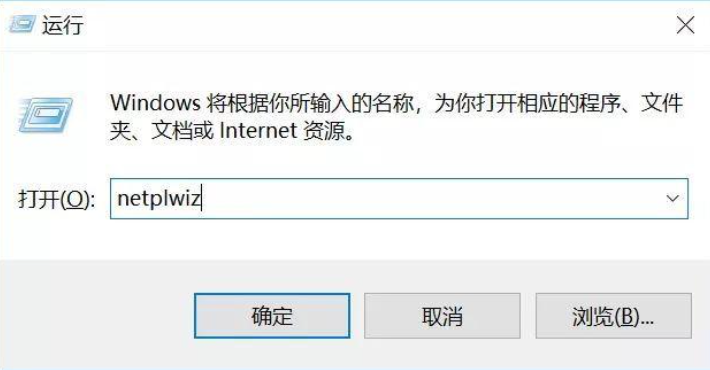
(2)跳出界面,选【要使用计算机,用户必须输入用户名和密码】,它的状态默认是打勾选中的。要做的是去掉这个勾,然后点确定。
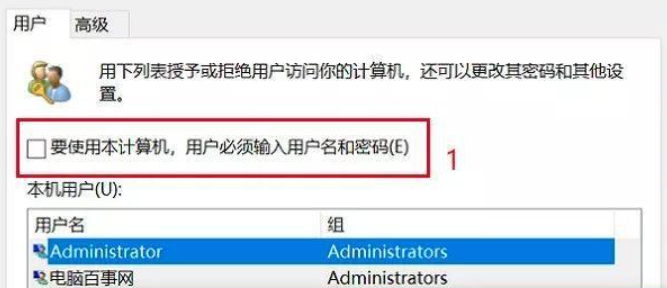
(3)系统会提示输入用户名和密码。这个密码就是开机密码,输入2次密码,再点击下方的“确定”就设置好了。
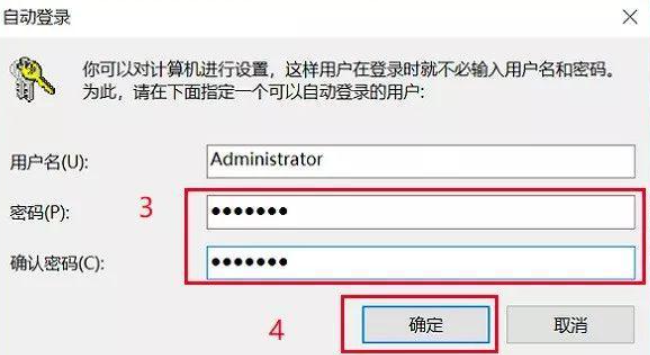
二:
(1)左边开始菜单,点击设置,进入设置界面,选帐户。
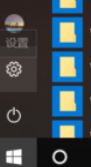
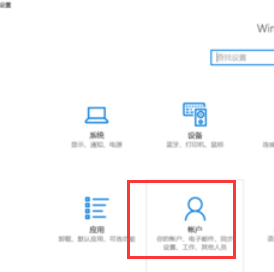
(2)进入账户,选左边的登录选项。
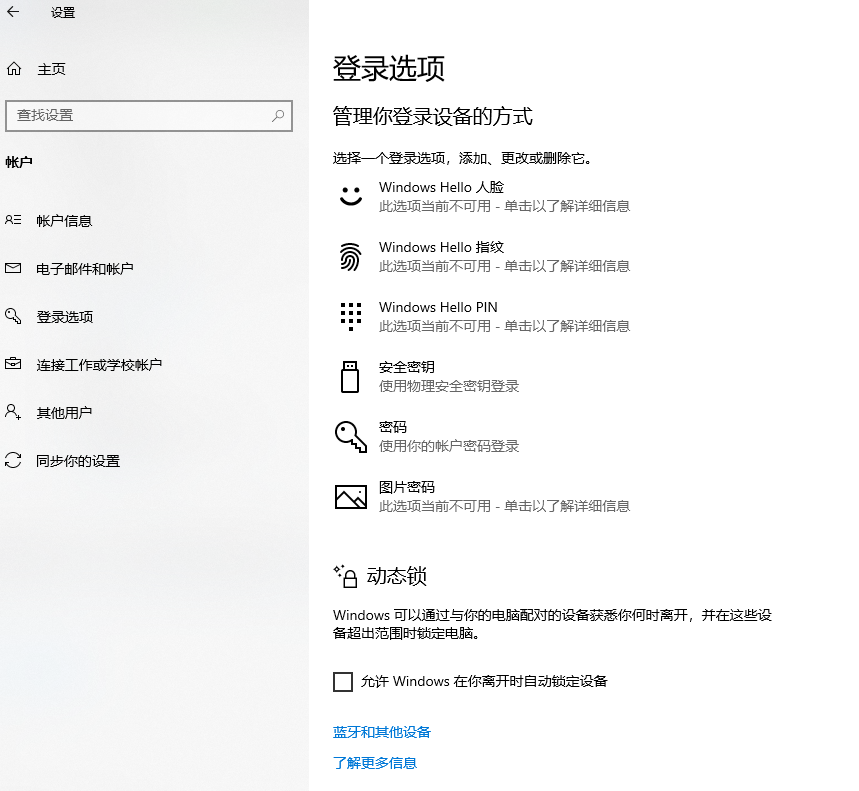
(4)再点密码,之前没有设置的,点添加。会弹出框。输入密码,再点下一步,再点完成。就可以设置好开机密码了。
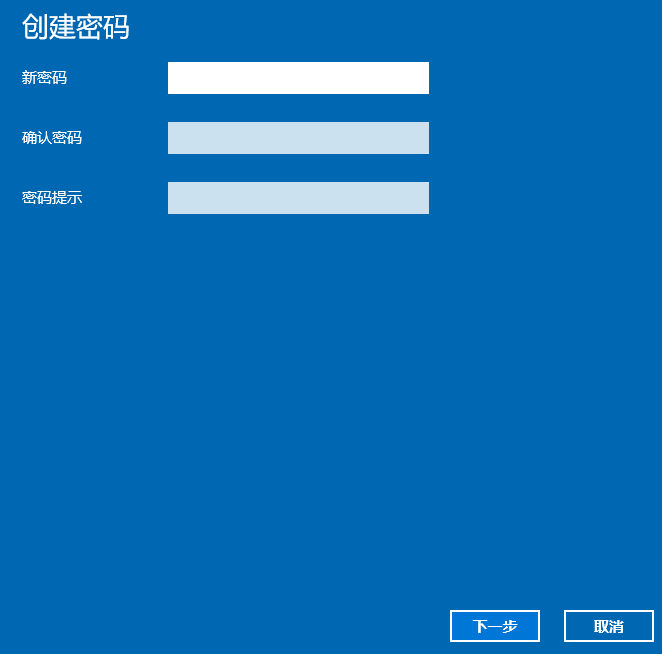
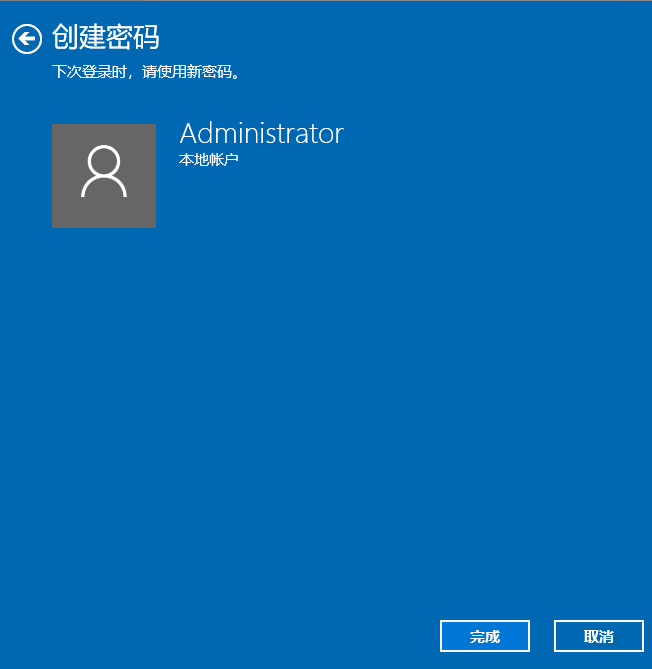
(5)最好密码和pin码一块都设置上,以确保安全。还有其它的开机密码的设置,看看自己喜欢什么形式就可以设置开机密码了。
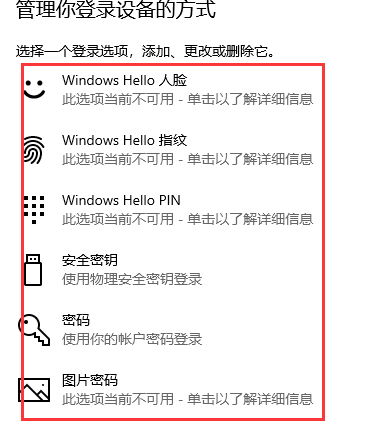
以上是电脑win10系统怎么设置开机密码的操作,希望可以帮到大家,如果学会了就去试试看吧!也欢迎大家去之家重装官网查询其它使用win10的技巧哦!
猜您喜欢
- 华硕主板进入bios按哪个键2022-02-07
- 电脑休眠和睡眠的区别2020-06-01
- kmswin7激活软件使用步骤2022-10-13
- kms激活工具使用教程2022-05-11
- autocad2008激活码有哪些2022-07-16
- 360蓝屏修复功能在哪2020-01-08
相关推荐
- Facebook将于近期推出Android版应用测.. 2013-06-28
- 仙剑奇侠传5激活码免费可用版.. 2022-09-23
- word2007密钥使用方法 2022-08-25
- 0x0000008e蓝屏代码是什么意思.. 2020-02-10
- 小编告诉你苹果id密码忘了怎么办.. 2018-10-10
- 爱奇艺激活码怎么激活使用.. 2022-10-05





 魔法猪一健重装系统win10
魔法猪一健重装系统win10
 装机吧重装系统win10
装机吧重装系统win10
 系统之家一键重装
系统之家一键重装
 小白重装win10
小白重装win10
 深度技术xp sp3系统下载 v1909
深度技术xp sp3系统下载 v1909 KMSpico v7.0 | Win8/Office2013 (一键激活工具)
KMSpico v7.0 | Win8/Office2013 (一键激活工具) 小白系统Ghost win8.1 32位纯净专业版下载 v1907
小白系统Ghost win8.1 32位纯净专业版下载 v1907 系统之家Win7 32位旗舰版系统下载 v1909
系统之家Win7 32位旗舰版系统下载 v1909 改建精灵v1.0.0.221(按键替换工具)
改建精灵v1.0.0.221(按键替换工具) 新萝卜家园 GOHST WIN7 SP1 32位旗舰版2014.12
新萝卜家园 GOHST WIN7 SP1 32位旗舰版2014.12 办公用品管理
办公用品管理 金山猎豹浏览
金山猎豹浏览 深度技术ghos
深度技术ghos 萝卜家园Wind
萝卜家园Wind 雨林木风ghos
雨林木风ghos 小白系统Ghos
小白系统Ghos 2014深度技术
2014深度技术 VBA Password
VBA Password 深度技术Ghos
深度技术Ghos 圆形90度弯头
圆形90度弯头 深度技术Ghos
深度技术Ghos 粤公网安备 44130202001061号
粤公网安备 44130202001061号